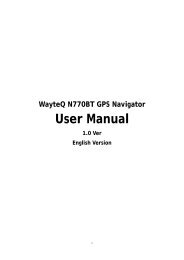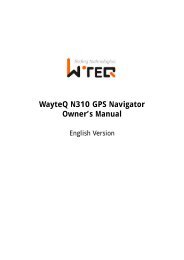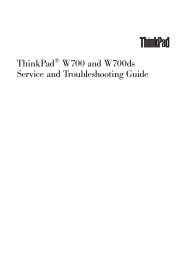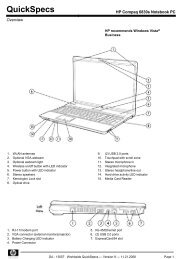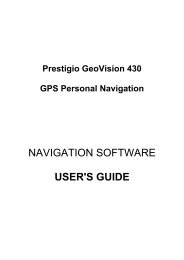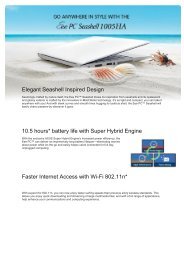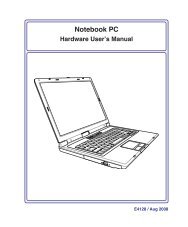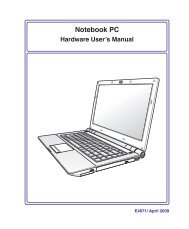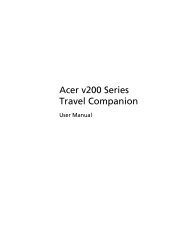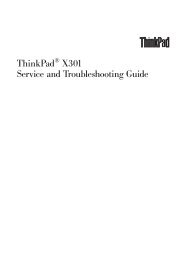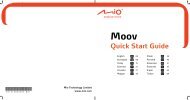Ръководство за потребителя Nav N Go iGO 8
Ръководство за потребителя Nav N Go iGO 8
Ръководство за потребителя Nav N Go iGO 8
You also want an ePaper? Increase the reach of your titles
YUMPU automatically turns print PDFs into web optimized ePapers that Google loves.
2 Да <strong>за</strong>почнем с <strong>Nav</strong> N <strong>Go</strong> <strong>iGO</strong> 8<br />
<strong>Nav</strong> N <strong>Go</strong> <strong>iGO</strong> 8 е оптимизиран <strong>за</strong> използване в автомобила. Можете лесно да го<br />
използвате като докосвате бутоните по екрана и картата с пръсти.<br />
<strong>Nav</strong> N <strong>Go</strong> <strong>iGO</strong> 8 може да планира маршрути през целия инсталиран набор от карти; не е<br />
нужно да сменяте картите или да превключвате към едромащабна обща карта, <strong>за</strong> да<br />
навигирате между сегментите на картата или отделните страни.<br />
8<br />
Задачи Инструкции<br />
Използване на<br />
прибиращия се<br />
стилус<br />
Двойно докосване<br />
на екрана<br />
Докосване и<br />
<strong>за</strong>държане на<br />
екрана<br />
Не ви е необходима писалка, <strong>за</strong> да използвате <strong>Nav</strong> N <strong>Go</strong> <strong>iGO</strong> 8.<br />
Докосвайте бутоните и картата с пръстите си.<br />
Не е нужно да докосвате екрана два пъти <strong>за</strong> никое действие. За<br />
бутоните и контролите е достатъчно едно докосване.<br />
Не е нужно да правите това, <strong>за</strong> да получите достъп до основните<br />
навигационни функции. Докоснете и <strong>за</strong>дръжте натиснати<br />
следните бутони, <strong>за</strong> да получите достъп до допълнителни<br />
функции:<br />
• Докоснете и <strong>за</strong>дръжте на екрана с картата: можете<br />
да <strong>за</strong>дадете минимално и максимално ниво на увеличение<br />
<strong>за</strong> Smart Zoom.<br />
• Докоснете и <strong>за</strong>дръжте някой от бутоните<br />
на екрана с картата: можете да<br />
<strong>за</strong>давате или нулирате стойността на бутона (2D карта).<br />
• Докоснете и <strong>за</strong>дръжте някой от бутоните<br />
на екрана с картата: можете да<br />
<strong>за</strong>давате или нулирате стойностите <strong>за</strong> наклон и увеличение<br />
на бутона (3D карта).<br />
• Докоснете и <strong>за</strong>дръжте в списъците и екраните с<br />
менюта: появява се меню Навигация.<br />
• Докоснете и <strong>за</strong>дръжте някой от бутоните<br />
на екрана с картата: можете постоянно<br />
да въртите, накланяте или мащабирате картата.<br />
• Докоснете и <strong>за</strong>дръжте на екраните с<br />
клавиатура: можете бързо да изтриете няколко символа.<br />
• Докоснете и <strong>за</strong>дръжте или в дълги списъци:<br />
можете да прелиствате последователно страниците.<br />
• Докоснете и <strong>за</strong>дръжте бутоните от Бързо меню, <strong>за</strong> да<br />
отворите екраните, свър<strong>за</strong>ни с функцията на бутона от<br />
меню Управление или меню Настройки.<br />
• В портретна ориентация на екрана има символи (вместо<br />
етикети) върху бутоните в долната част на екрана.